Cómo recuperar el acceso al disco duro, solucionar el error de no poder abrir el disco duro

En este artículo, te guiaremos sobre cómo recuperar el acceso a tu disco duro cuando falla. ¡Sigamos!
Google Feed es una función muy interesante y útil de Google. Es una colección de noticias e información basada en sus intereses seleccionada especialmente para usted. Google Feed le proporciona historias y fragmentos de noticias que pueden resultarle atractivos. Tomemos, por ejemplo, la puntuación de un partido en directo del equipo que sigues o un artículo sobre tu programa de televisión favorito. Incluso puede personalizar el tipo de feed que le gustaría ver. Cuantos más datos proporcione a Google sobre sus intereses, más relevante será el feed.
Ahora, todos los teléfonos inteligentes Android que ejecutan Android 6.0 (Marshmallow) o superior vienen con una página de Google Feed lista para usar. Aunque esta función ahora está disponible en la mayoría de los países, pocos aún no han recibido esta actualización. En este artículo, analizaremos cómo habilitar o deshabilitar Google Feed en su dispositivo Android. Además, si esta función no está disponible en su región, también le proporcionaremos una solución simple para acceder al contenido de Google Feed de su dispositivo.
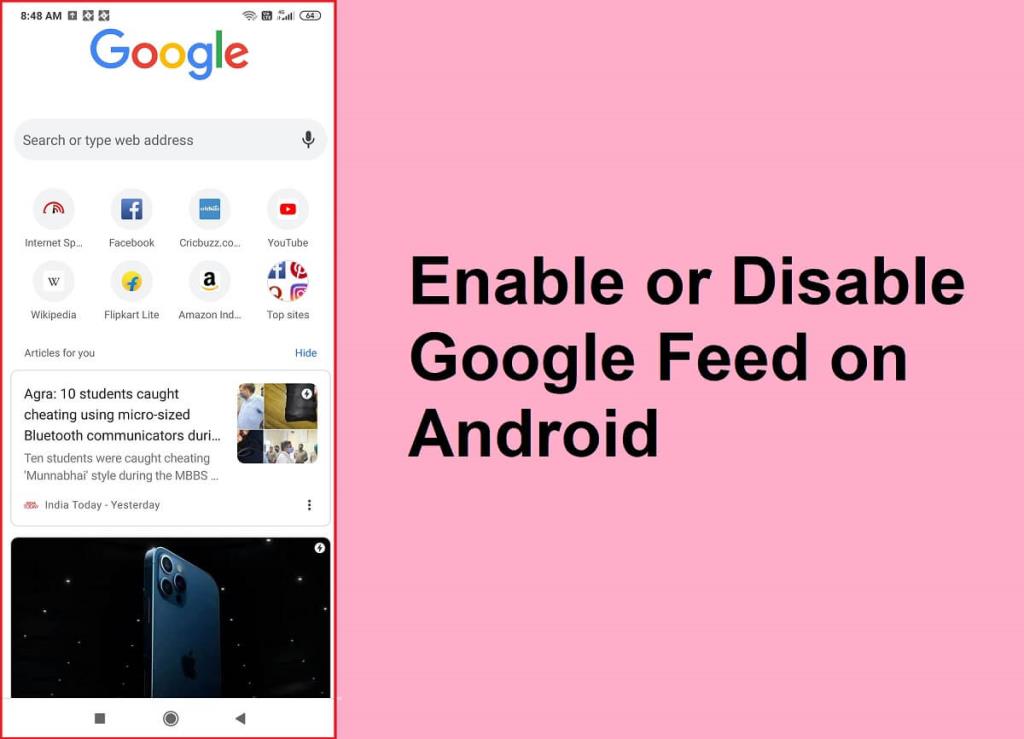
Contenido
La página más a la izquierda de la pantalla de inicio está asignada a la aplicación de Google y a Google Feed. Continúe deslizando hacia la izquierda y aterrizará en la sección Google Feed. De forma predeterminada, está habilitado en todos los dispositivos Android. Sin embargo, si no puede ver las noticias y las tarjetas de notificación, es posible que Google Feed esté deshabilitado o no disponible en su región. Siga los pasos que se indican a continuación para habilitarlo desde la Configuración.
1. En primer lugar, continúe deslizando el dedo hasta llegar a la página más a la izquierda o la página de Google Feed .
2. En caso de que lo único que vea sea la barra de búsqueda de Google, debe habilitar las tarjetas Google Feed en su dispositivo.
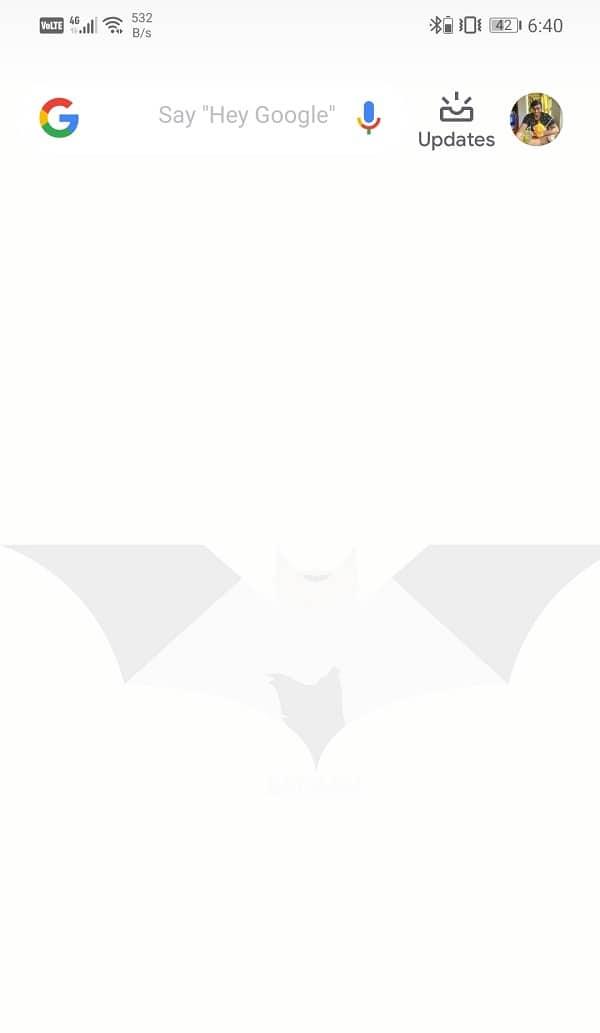
3. Para hacerlo, toque su foto de perfil y seleccione la opción Configuración .
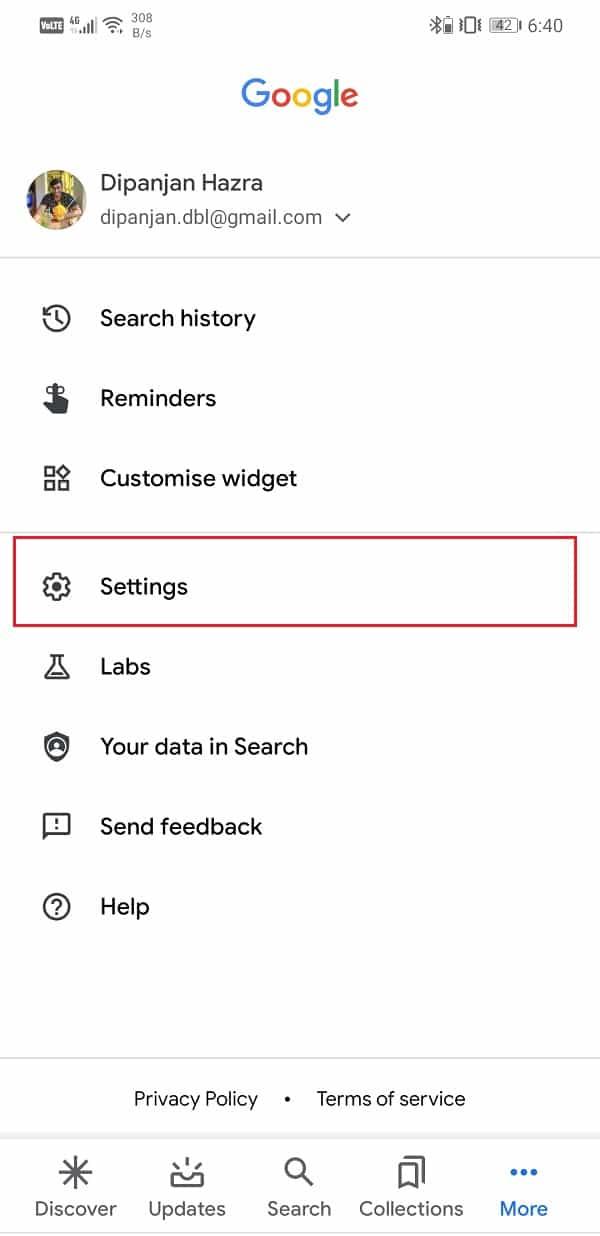
4. Ahora, vaya a la pestaña General .
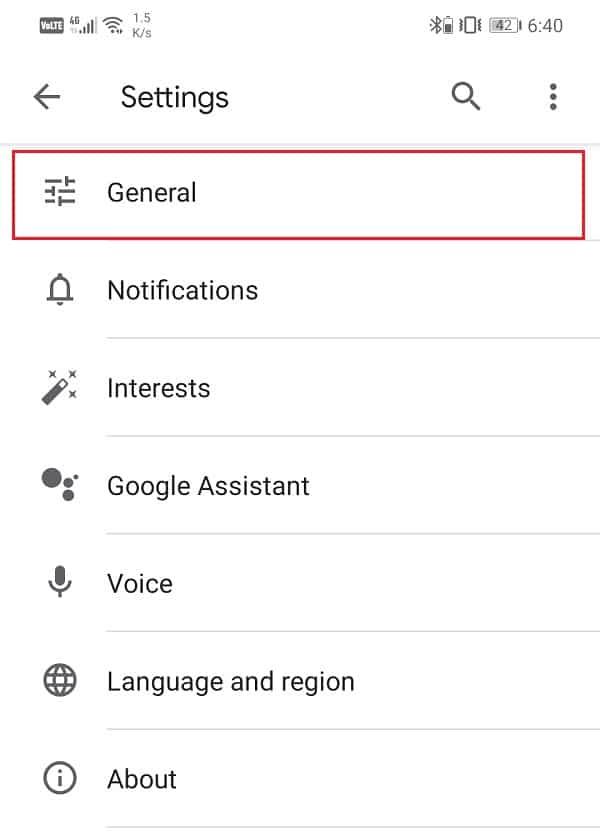
5. Aquí, asegúrese de habilitar el interruptor de palanca junto a la opción Descubrir .
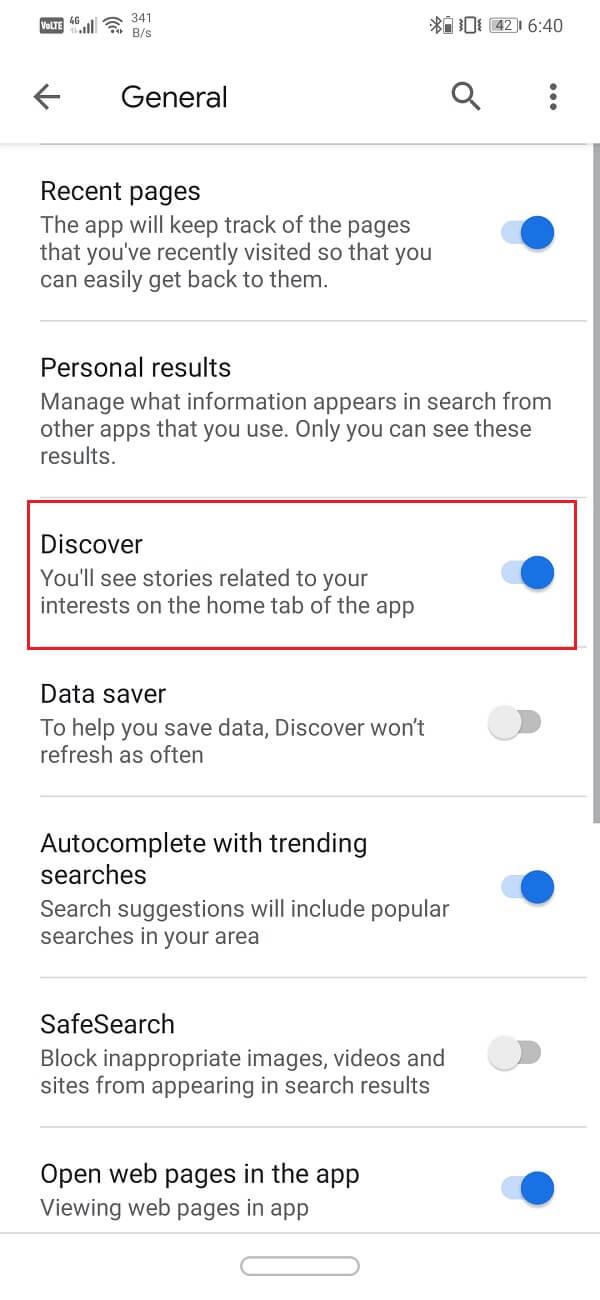
6. Salga de la configuración y actualice su sección Google Feed , y las tarjetas de noticias comenzarán a mostrarse.
Ahora, es posible que sienta que no necesita la información que se muestra en su Google Feed. Algunas personas quieren que su aplicación de Google sea solo una simple barra de búsqueda y nada más. Por lo tanto, Android y Google le permiten desactivar Google Feed con bastante rapidez. Simplemente siga los pasos indicados anteriormente para navegar por la configuración general y luego desactive el interruptor de palanca junto a la opción Descubrir. Google Feed ya no mostrará boletines de noticias ni actualizaciones. Solo tendrá una barra de búsqueda de Google simple.
Lea también: Cómo habilitar Google Feed en Nova Launcher
Si no puede encontrar una opción Descubrir en la configuración general o las tarjetas de noticias no se muestran incluso después de habilitar la oportunidad. Es posible que la función no esté disponible en su país. Sin embargo, existen muchos métodos para acceder a este contenido y habilitar Google Feed en su dispositivo. En esta sección, discutiremos ambos.
Si tiene un dispositivo Android rooteado, acceder al contenido de Google Feed es bastante fácil. Todo lo que necesita hacer es descargar Google Now Enabler APK en su dispositivo. Funciona en todos los dispositivos Android que se ejecutan en Android Marshmallow o superior y no depende de su OEM.
Una vez que se haya instalado la aplicación, iníciela y otorgue acceso de root a la aplicación. Aquí, encontrará un interruptor de palanca de un toque para habilitar Google Feed. Enciéndalo y luego abra la aplicación de Google o deslice el dedo hacia la pantalla del extremo izquierdo. Verá que Google Feed ha comenzado a funcionar y mostrará boletines y boletines de noticias.
Si su dispositivo no está rooteado y no tiene la intención de rootear su dispositivo solo para Google Feed, entonces existe una solución alternativa. Es un poco complicado y largo, pero funciona. Dado que el contenido de Google Feed está disponible en los Estados Unidos , puede utilizar una VPN para establecer la ubicación de su dispositivo en los Estados Unidos y utilizar Google Feed. Sin embargo, hay un par de cosas que deben tenerse en cuenta antes de continuar con este método. Para facilitar la comprensión, vayamos paso a paso y veamos qué se debe hacer y cómo habilitar Google Feed en un dispositivo no rooteado.
1. En primer lugar, descargue e instale cualquier VPN gratuita que desee. Le sugerimos que elija Turbo VPN . Su ubicación de proxy predeterminada es Estados Unidos y, por lo tanto, le facilitará el trabajo.
2. Ahora abra Configuración en su dispositivo y vaya a la sección Aplicaciones .


3. Aquí, busque Google Services Framework y tóquelo. Debería aparecer en Aplicaciones del sistema .
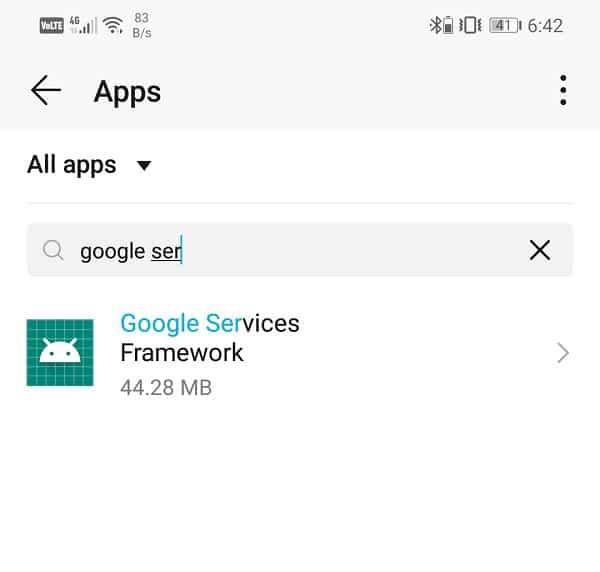
4. Una vez que la configuración de la aplicación esté abierta, toque la opción Almacenamiento .
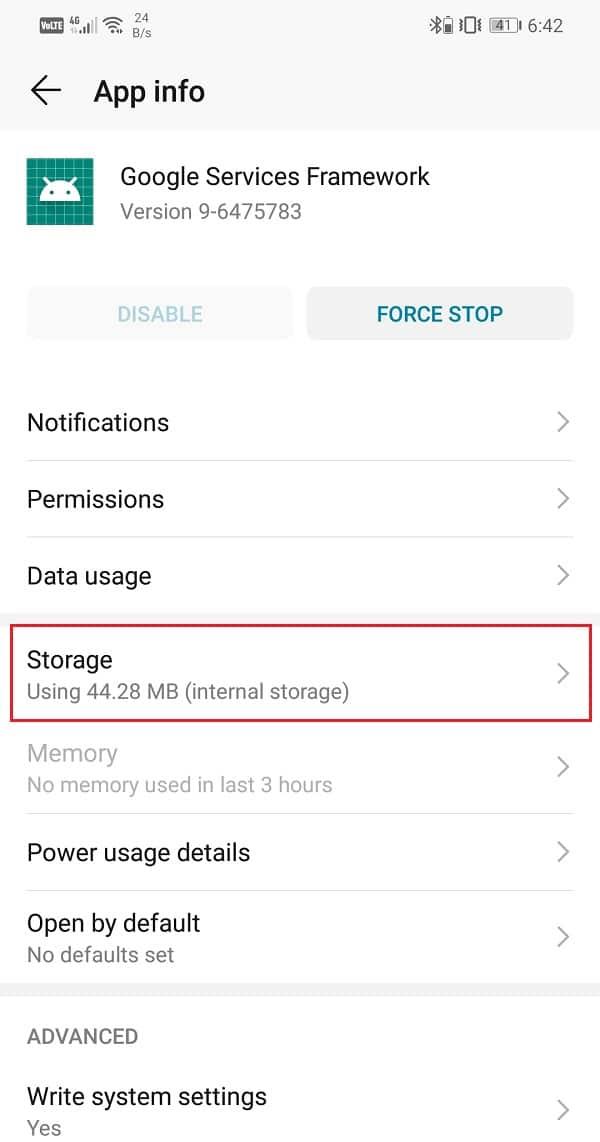
5. Aquí encontrará los botones Borrar caché y Borrar datos . Tócalo. Debe borrar la caché y los datos para el marco de servicios de Google, ya que los archivos de caché existentes pueden causar un error cuando intenta acceder a Google Feed mediante una VPN.

6. Es necesario eliminar cualquier fuente de conflicto y, por lo tanto, el paso mencionado anteriormente es importante.
7. Tenga en cuenta que eliminar el caché y los archivos de datos para el marco de servicios de Google puede hacer que algunas aplicaciones se vuelvan inestables. Así que continúe con esto bajo su propio riesgo.
8. Del mismo modo, también tendrá que borrar el caché y los archivos de datos de la aplicación de Google .
9. Debe buscar la aplicación de Google , toque la opción Almacenamiento .

10. Luego, use los botones Borrar caché y Borrar datos para deshacerse de los archivos de datos antiguos.

11. Después de eso, salga de Configuración y abra su aplicación VPN.
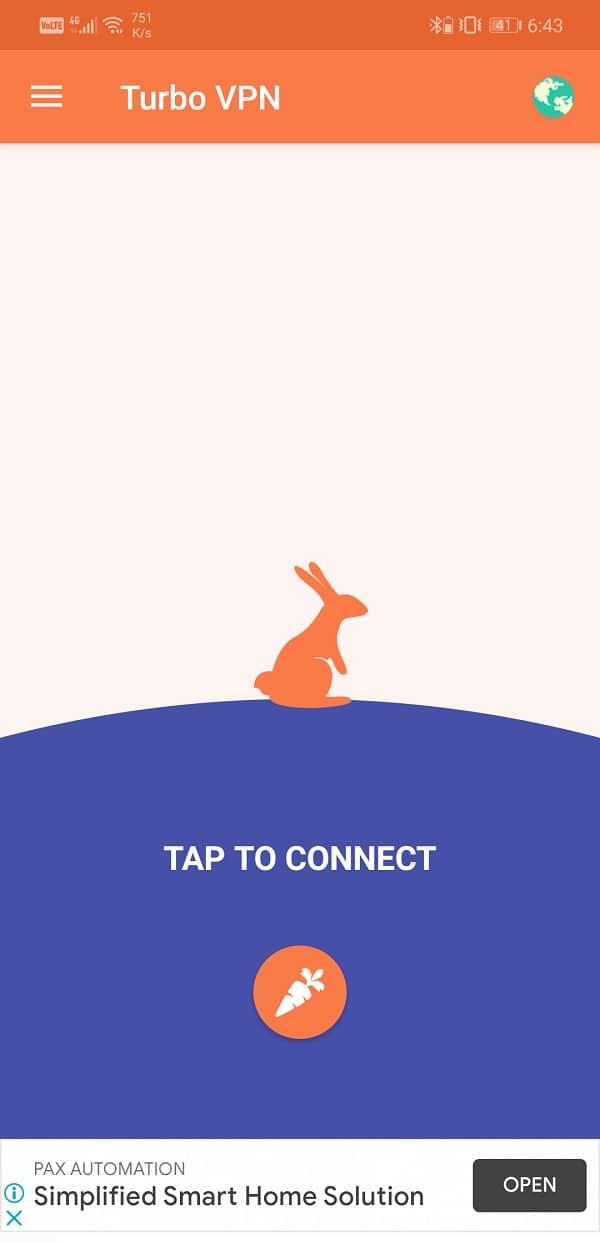
12. Configure la ubicación del servidor proxy como Estados Unidos y active una VPN.
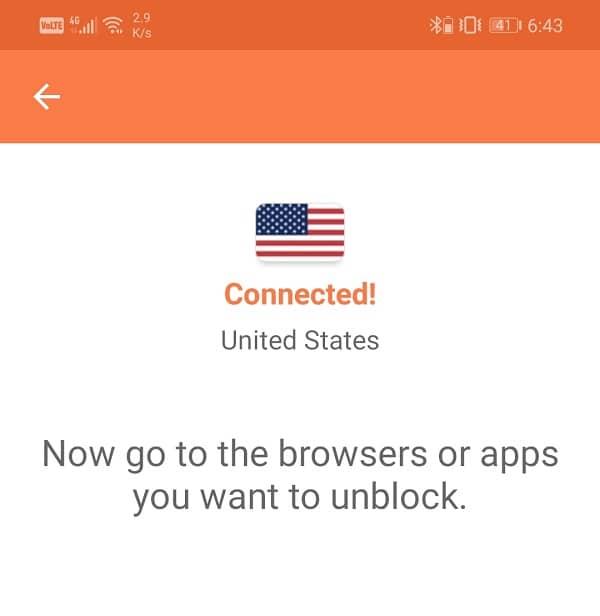
13. Ahora abra su aplicación de Google o vaya a la página de Google Feed y verá que funciona correctamente. Todas las tarjetas de noticias, notificaciones y actualizaciones comenzarán a mostrarse.
La mejor parte de esta técnica es que no necesita mantener su VPN encendida en todo momento. Una vez que Google Feed comience a mostrarse, puede desconectar su VPN y reiniciar su teléfono, y Google Feed seguirá estando disponible. Independientemente de la red a la que esté conectado o su ubicación, Google Feed seguirá funcionando.
Recomendado:
Esperamos que encuentre útil esta información y haya podido habilitar o deshabilitar Google Feed en su teléfono Android sin ningún problema. Google Feed es una forma bastante interesante de ponerse al día con las noticias y estar al tanto de lo que sucede a nuestro alrededor. La mejor parte es que aprende sobre sus preferencias y muestra información que le interesaría. Es una colección especialmente seleccionada de artículos y boletines de noticias solo para usted. Google Feed es su portador de noticias personal y es bastante bueno en su trabajo. Por lo tanto, sugerimos que todos hagan un esfuerzo adicional si es necesario para habilitar Google Feed en su dispositivo.
En este artículo, te guiaremos sobre cómo recuperar el acceso a tu disco duro cuando falla. ¡Sigamos!
A primera vista, los AirPods parecen iguales a cualquier otro auricular inalámbrico. Pero todo cambió cuando se descubrieron algunas características poco conocidas.
Apple ha presentado iOS 26, una importante actualización con un nuevo diseño de vidrio esmerilado, experiencias más inteligentes y mejoras en aplicaciones conocidas.
Los estudiantes necesitan un tipo específico de portátil para sus estudios. No solo debe ser lo suficientemente potente como para desempeñarse bien en su especialidad, sino también lo suficientemente compacto y ligero como para llevarlo consigo todo el día.
Agregar una impresora a Windows 10 es sencillo, aunque el proceso para dispositivos con cable será diferente al de los dispositivos inalámbricos.
Como sabes, la RAM es un componente de hardware muy importante en una computadora, ya que actúa como memoria para procesar datos y es el factor que determina la velocidad de una laptop o PC. En el siguiente artículo, WebTech360 te presentará algunas maneras de detectar errores de RAM mediante software en Windows.
Los televisores inteligentes realmente han conquistado el mundo. Con tantas funciones excelentes y conectividad a Internet, la tecnología ha cambiado la forma en que vemos televisión.
Los refrigeradores son electrodomésticos familiares en los hogares. Los refrigeradores suelen tener 2 compartimentos, el compartimento frío es espacioso y tiene una luz que se enciende automáticamente cada vez que el usuario lo abre, mientras que el compartimento congelador es estrecho y no tiene luz.
Las redes Wi-Fi se ven afectadas por muchos factores más allá de los enrutadores, el ancho de banda y las interferencias, pero existen algunas formas inteligentes de mejorar su red.
Si quieres volver a iOS 16 estable en tu teléfono, aquí tienes la guía básica para desinstalar iOS 17 y pasar de iOS 17 a 16.
El yogur es un alimento maravilloso. ¿Es bueno comer yogur todos los días? Si comes yogur todos los días, ¿cómo cambiará tu cuerpo? ¡Descubrámoslo juntos!
Este artículo analiza los tipos de arroz más nutritivos y cómo maximizar los beneficios para la salud del arroz que elija.
Establecer un horario de sueño y una rutina para la hora de acostarse, cambiar el despertador y ajustar la dieta son algunas de las medidas que pueden ayudarle a dormir mejor y despertarse a tiempo por la mañana.
¡Alquiler por favor! Landlord Sim es un juego de simulación para dispositivos móviles iOS y Android. Jugarás como propietario de un complejo de apartamentos y comenzarás a alquilar un apartamento con el objetivo de mejorar el interior de tus apartamentos y prepararlos para los inquilinos.
Obtén el código del juego Bathroom Tower Defense de Roblox y canjéalo por emocionantes recompensas. Te ayudarán a mejorar o desbloquear torres con mayor daño.













